Audio – TA Triumph-Adler DCC 2725 Manuale d'uso
Pagina 245
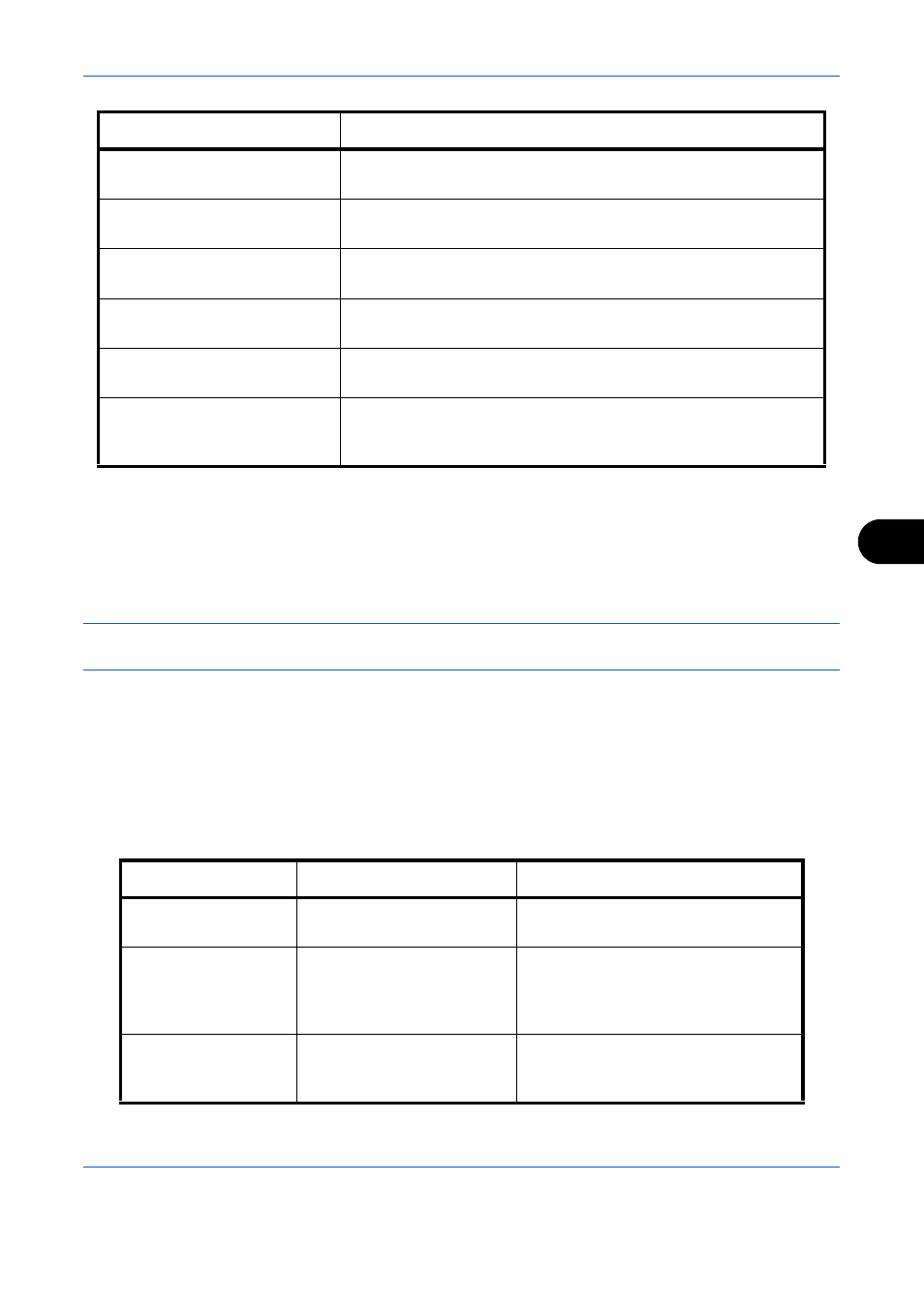
Impostazioni predefinite (Menu Sistema)
8-3
8
Attenersi alla seguente procedura per selezionare la schermata di avvio predefinita.
1
Premere il pulsante Menu Sistema.
2
Premere [Impostazioni comuni] e [Cambia] in Schermata predefinita.
3
Selezionare la schermata da configurare come schermata predefinita.
NOTA:
I nomi delle applicazioni vengono visualizzati solo se sono installate le applicazioni con regolare
licenza.
4
Premere [OK].
Audio
Impostare le opzioni di avvisi e allarmi sonori che il sistema dovrà generare durante l'esecuzione delle varie
operazioni.
La tabella elenca i tipi di allarme e le relative impostazioni e dettagli.
Casella documenti
Viene visualizzata la schermata Cas. documenti (schermata
visualizzata quando si preme il tasto Box documenti).
Programma
Viene visualizzata la schermata Programma (schermata visualizzata
quando si preme il tasto Programma).
Applicazione
Viene visualizzata la schermata di selezione Applicazione
(schermata visualizzata quando si preme il tasto Applicazione).
Accessibilità copia
Viene visualizzata la schermata Accessibilità Copia (schermata
visualizzata quando si preme il tasto Visual. Accessibilità).
Accessibilità Invia
Viene visualizzata la schermata Accessibilità Invia (schermata
visualizzata quando si preme il tasto Visual. Accessibilità).
Nome dell'applicazione
(Massimo 6 applicazioni)
Ad esempio, Internet Browser
Vengono attivate le singole applicazioni e si apre la schermata
iniziale.
Opzione
Valore
Descrizione
Volume
0 (Muto), 1 (Minimo) -
5 (Massimo)
Imposta il livello del volume
dell'allarme.
Conferma tasto
Off, On
Emette un avviso sonoro quando
vengono premuti i tasti del pannello di
controllo e i pulsanti del pannello a
sfioramento.
Lavoro terminato
Off, On
Emette un avviso sonoro quando un
lavoro di stampa viene completato
correttamente.
Opzione
Descrizione